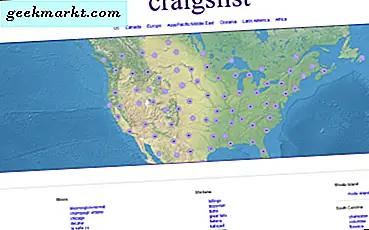iMessage ist eine erstaunliche Text SMS, MMS und Chat-Anwendung. Also, wie können Sie Ihre iMessages auf Ihrem Windows PC bekommen? Nun, Sie müssen die Apple iMessage (Messages) -Anwendung auf Ihrem Mac-Computer aktiviert haben. Also, es gibt einen Vorbehalt, um dies zu erreichen, müssen Sie auch einen Mac-Computer besitzen. Sie benötigen den Google Chrome-Browser sowohl für eine Add-On-App als auch für ein paar Minuten Zeit.
Es klingt zu gut, um wahr zu sein, oder? Glauben Sie uns, dass Sie iMessage nicht nur von Ihrem Mac, sondern auch von Ihrem Windows-Computer aus verwenden werden.
Genug mit der Spannung, lass uns reintauchen.
Die Notwendigkeiten, die Sie brauchen
Wenn Sie den Google Chrome-Browser nicht bereits auf Ihren Mac- und Windows-Computern heruntergeladen und installiert haben, tun Sie dies jetzt. Dann müssen die Nachrichten auf Ihrem Mac eingerichtet und aktiviert sein.
- Im Finder gehen Sie zu Anwendungen und suchen Sie Nachrichten. Richten Sie es ein, wenn Sie dies zuvor nicht getan haben.
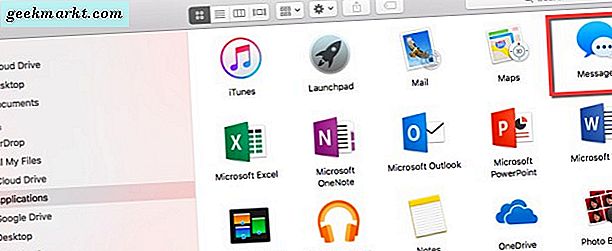
- Öffnen Sie als Nächstes Ihren Google Chrome-Browser. Rufen Sie anschließend den Chrome Web Store auf und rufen Sie die Remotedesktopanwendung für Chrome auf. Sie werden die gleichen Schritte auf Ihrem Windows-PC wie für Mac befolgen.
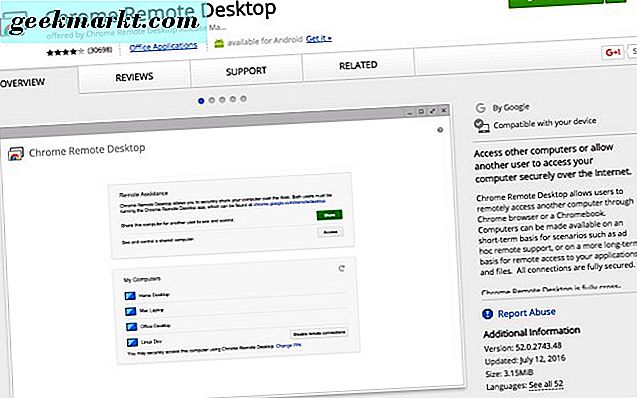
- Richten Sie dann die Chrome Remote Desktop-App mit den Anmeldedaten für Ihr Google-Konto und den anderen Informationen ein, die für die Ausführung erforderlich sind. Auch dies tun Sie auf Ihrem Windows-Computer.
- Nachdem Sie den Google Chrome-Browser mit der Chrome-Remote-Desktop-App eingerichtet haben, sollten Sie Ihren Mac-Computer von Windows aus sehen. Sie werden Ihren Windows-Computer auch von Ihrem Mac aus sehen.
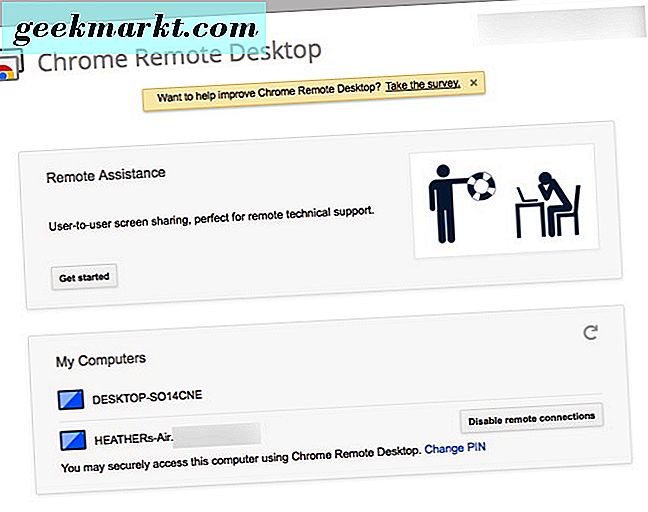
Die Ersteinrichtung ist abgeschlossen. Jetzt machen Sie sich bereit, die iMessage (Nachrichten) -Anwendung von Ihrem Windows-Computer zu verwenden.
Verwenden von iMessage auf Ihrem Windows-Computer
Stellen Sie sicher, dass der Chrome-Browser auf Ihren Mac- und Windows-Computern geöffnet ist. Anschließend starten Sie die Chrome Remote Desktop-Anwendung auf Ihrem Windows-Computer.
Wählen Sie anschließend den Namen Ihres Mac-Computers aus der Liste der Computer in der Chrome Remote Desktop App aus. 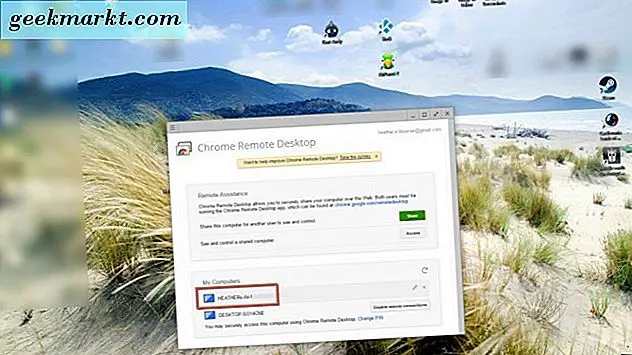
Das nächste, was Sie sehen sollten, ist Ihre Mac-Anzeige auf Ihrem Windows-Computerbildschirm. Jetzt können Sie iMessage (Messages) direkt von Ihrem Windows-Computer aus verwenden, Dinge auf Ihrem Mac über Windows ausführen und weiterhin Windows für alle anderen Aufgaben verwenden, die Sie möglicherweise ausführen. 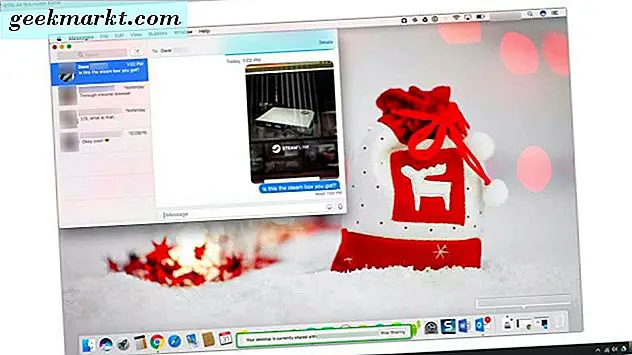
Jetzt können Sie iMessage direkt von Ihrem Windows-PC aus verwenden. Sie benötigen den Google Chrome-Browser und die zugehörige Anwendung, Chrome Remote Desktop. Stellen Sie dann die Verbindung zwischen Ihrem Mac- und Windows-Computer her und Sie können arbeiten, spielen und chatten, ohne zwischen Messaging-Anwendungen wechseln zu müssen.